怎么使电脑恢复到出厂设置 电脑恢复出厂设置的方法详解
更新时间:2024-05-12 09:50:47作者:yang
想要让电脑恢复到出厂设置,通常有两种方法可以选择,第一种是通过操作系统自带的恢复功能,可以在系统设置中找到并进行操作。另一种方法是通过使用安全模式或者引导盘进行恢复,这种方式需要一定的技术操作。接下来我们将详细介绍这两种方法的具体步骤,帮助您轻松实现电脑恢复出厂设置的目标。
步骤如下:
1.打开电脑的开始界面,选择设置,进入设置界面。
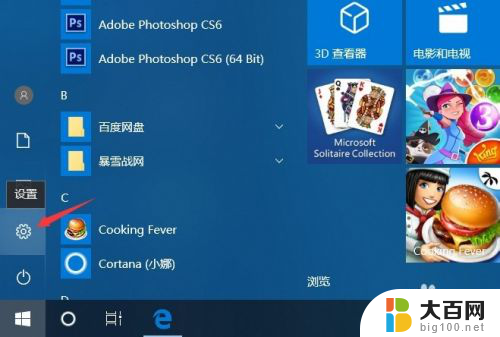
2.进入设置界面后,选择并打开更新和安全,同时,在此界面中用户也可进行系统更新等操作。
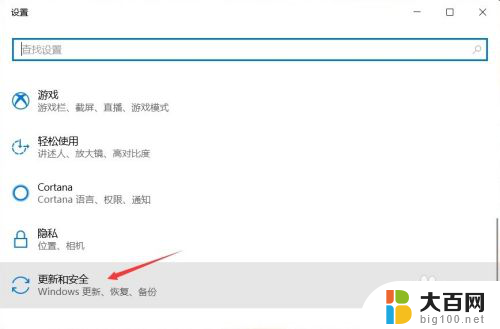
3.之后点击恢复,进入电脑的恢复界面。
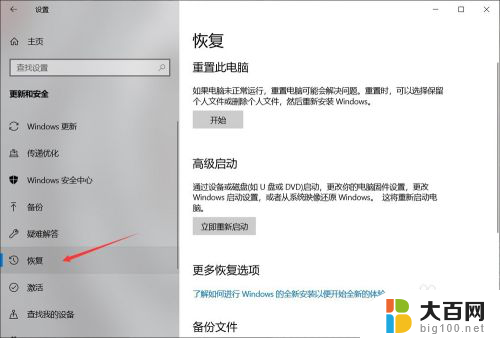
4.进入此界面后,点击重置此电脑下的开始按钮,根据指示完成恢复出厂设置操作。
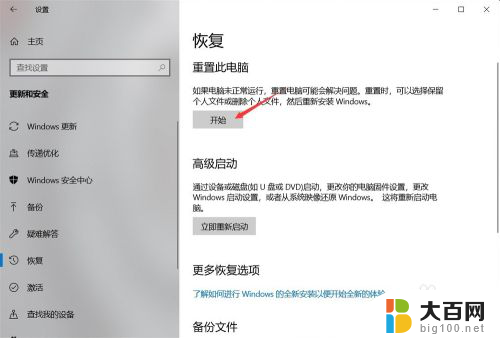
5.点击开始后会出现一个弹窗,询问是进行保留文件还是删除全部内容。前者会保留你非系统盘内的文件,而后者则是删除你硬盘中所有文件,所以在恢复出厂设置之前最好进行文件的备份,以免重要文件丢失。
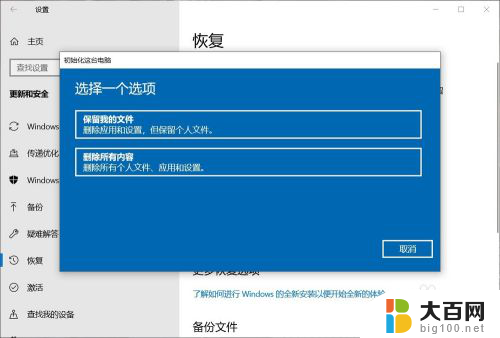
6.之后电脑会进行准备。
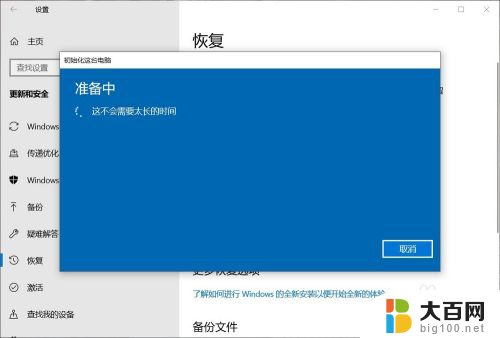
7.如果电脑有多个账户的话,会再让你选择将哪一个账户进行恢复出厂设置。此时只要选择属于你用,打算恢复出厂设置的那一个就行了。
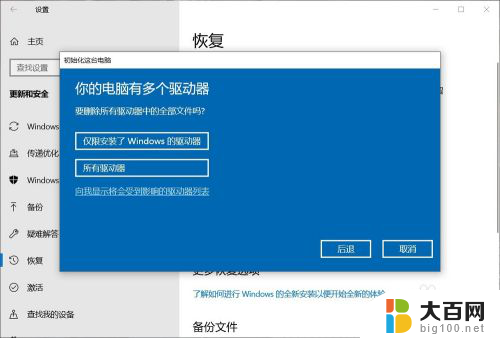
8.最后有两个选项,一个是删除重置主要配置文件,一个是彻底清理。前者较快,目标是只有系统盘。后者较慢,可能会耗时几小时,但可以在回收电脑时使用,以此来删除上一个使用者留下的相关信息。
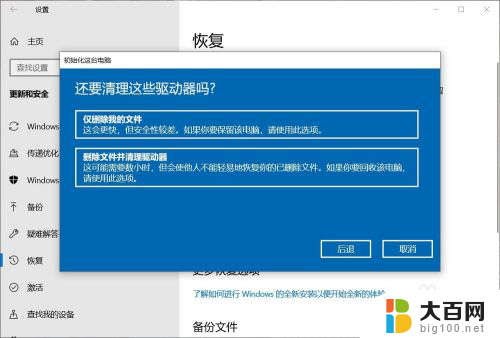
以上是如何将电脑恢复到出厂设置的全部内容,如果你遇到了这种情况,可以尝试根据我的方法来解决,希望对大家有所帮助。
怎么使电脑恢复到出厂设置 电脑恢复出厂设置的方法详解相关教程
- 恢复出厂设置在哪里?OPPO手机恢复出厂设置方法详解
- 联想台式机一键恢复出厂系统 联想电脑如何使用一键恢复功能恢复出厂设置
- 联想电脑bios恢复出厂设置 怎样在联想电脑上恢复bios的出厂设置
- tezo蓝牙耳机怎么恢复出厂设置 蓝牙耳机恢复出厂设置方法
- 惠普2722打印机恢复出厂设置 HP DeskJet 2700系列恢复出厂默认设置的操作步骤
- 步步高恢复出厂设置在哪里 步步高手机恢复出厂设置方法
- 小米11怎么刷机到出厂设置 小米手机恢复出厂设置方法
- 密码锁怎么恢复出厂设置密码 指纹锁忘记管理员密码怎么恢复出厂设置
- 联想笔记本怎么重置电脑出厂设置 联想电脑出厂设置恢复指南
- mate30密码忘了怎么恢复出厂设置 华为mate30如何恢复出厂设置
- 苹果进windows系统 Mac 双系统如何使用 Option 键切换
- win开机不显示桌面 电脑开机后黑屏无法显示桌面解决方法
- windows nginx自动启动 Windows环境下Nginx开机自启动实现方法
- winds自动更新关闭 笔记本电脑关闭自动更新方法
- 怎样把windows更新关闭 笔记本电脑如何关闭自动更新
- windows怎么把软件删干净 如何在笔记本上彻底删除软件
电脑教程推荐